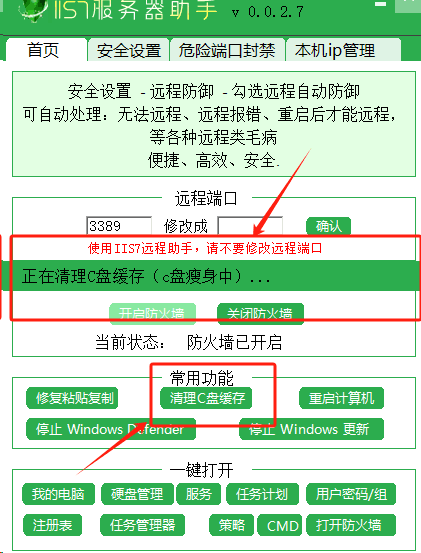在我们浏览网页的过程中,浏览器会自动存储一些缓存文件,这些文件包含了大量的信息。那么,如何查看网页缓存文件呢?今天就来为您详细介绍。
首先,不同的浏览器查看缓存文件的方法略有不同。
对于谷歌浏览器(Google Chrome),您可以按下“Ctrl + Shift + Delete”组合键,打开清除浏览数据的窗口。在这个窗口中,您可以选择时间范围,并勾选“缓存的图像和文件”等选项,然后点击“清除数据”。但要注意,这样操作会直接清除缓存,而不是查看。如果想要查看缓存文件的具体位置,您可以在浏览器地址栏输入“chrome://cache”,不过这里显示的信息可能不太直观。
对于火狐浏览器(Mozilla Firefox),您可以在地址栏输入“about:cache”,然后就能看到缓存的相关信息,包括内存缓存和磁盘缓存的状态。
对于微软的 Edge 浏览器,其操作与谷歌浏览器类似,按下“Ctrl + Shift + Delete”组合键,然后选择要清除或查看的缓存选项。
另外,如果您想更深入地查看和管理网页缓存文件,可以通过查找浏览器的缓存文件夹来实现。一般来说,在 Windows 系统中,缓存文件夹的路径如下:
谷歌浏览器:C:\Users[用户名]\AppData\Local\Google\Chrome\User Data\Default\Cache
火狐浏览器:C:\Users[用户名]\AppData\Local\Mozilla\Firefox\Profiles[随机字符串].default\Cache
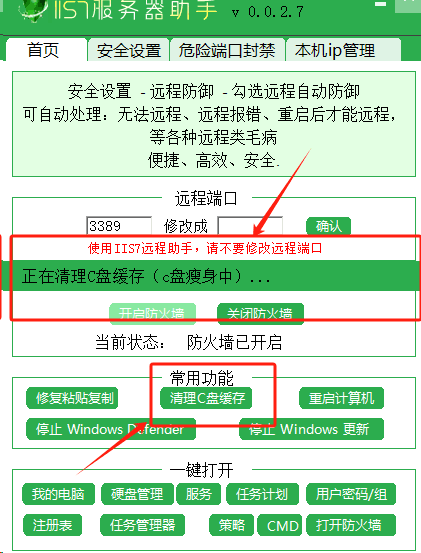
需要注意的是,这些缓存文件通常是加密或者以特定格式存储的,直接打开可能无法正常查看。
查看网页缓存文件不仅可以帮助我们了解浏览器的工作机制,还可能在某些情况下找回我们之前浏览过但未保存的重要信息。
希望以上内容能够帮助您成功查看网页缓存文件,让您对自己的网络浏览足迹有更清晰的了解!